1、打开要修改的表格,这里用一张样表做演示。
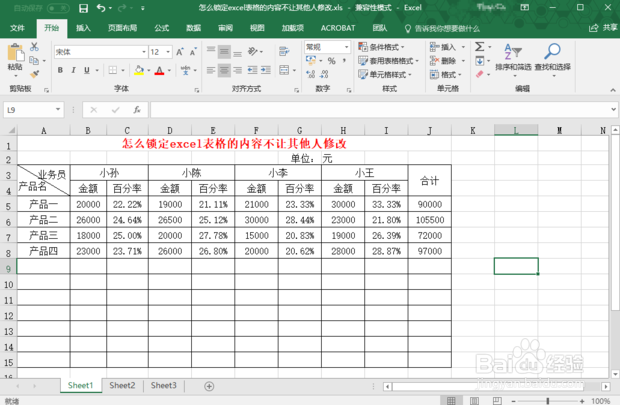
2、点击顶部的“审阅”,然后在右边找到“保护工作表”,点击进入设置。
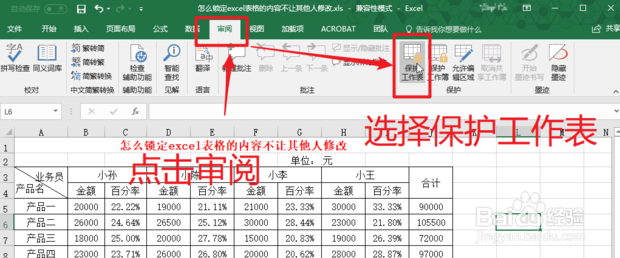
3、输入要设置的密码,在下面可以选择一些用户能够进行的操作,这里保持默认不动。然后点击“确定”。
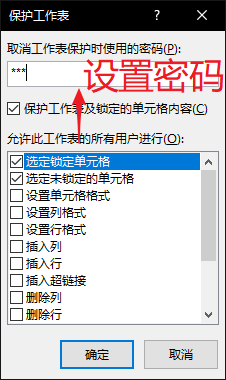
4、输入要设置的密码,在下面可以选择一些用户能够进行的操作,这里保持默认不动。然后点击“确定”。
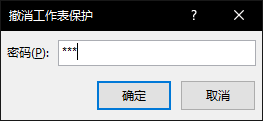
5、试图进行修改时,就会弹出对话框,不能修改,这样Excel表格就被锁定了。
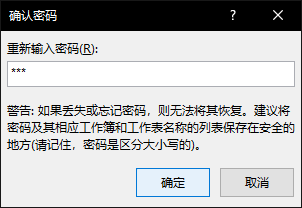
6、试图进行修改时,就会弹出对话框,不能修改,这样Excel表格就被锁定了。
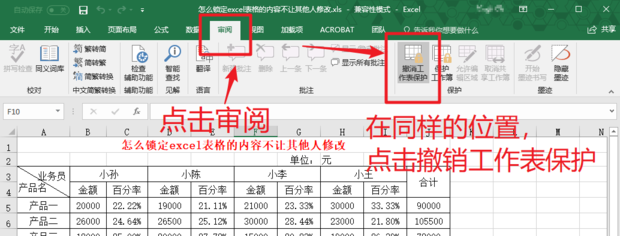
7、输入刚才设置的密码,点击“确定”。
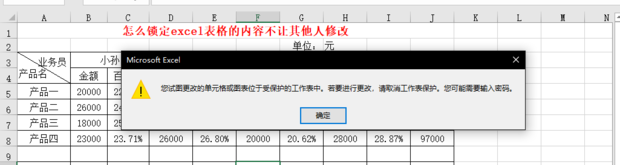
8、设置好后表格就解锁了,又可以任意修改表格,添加数据了。

9、希望对你有帮助
